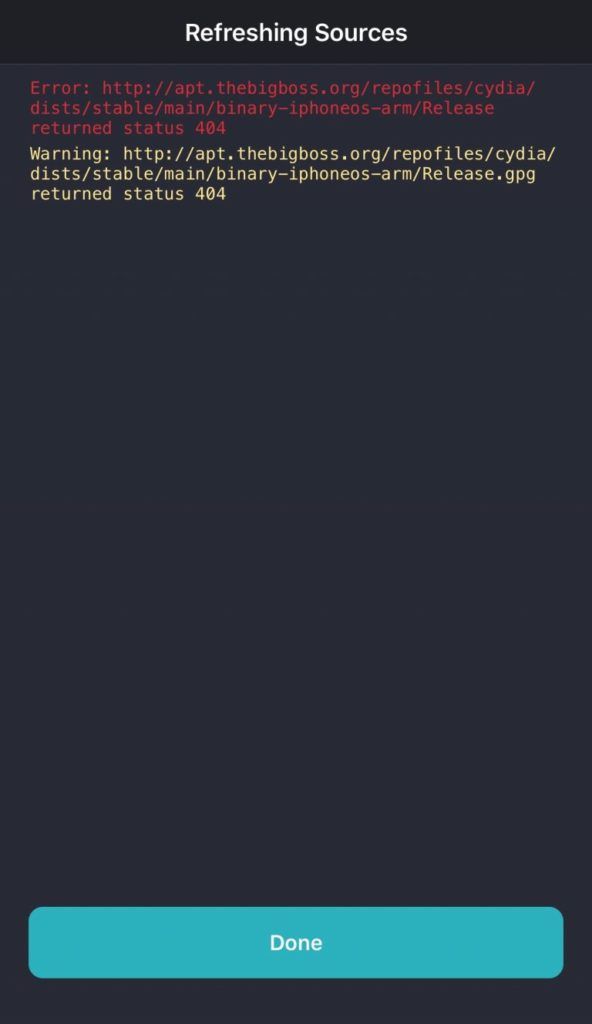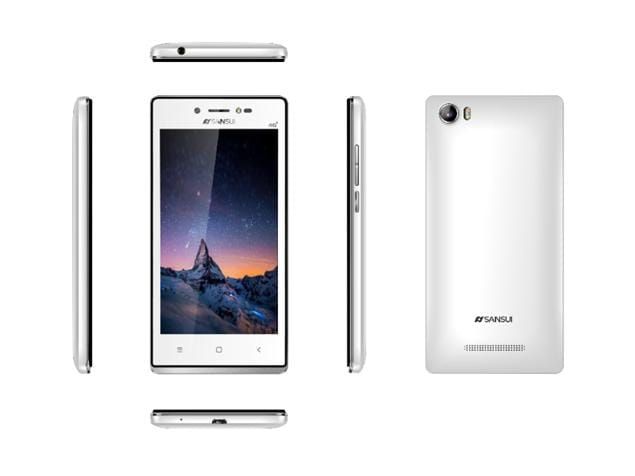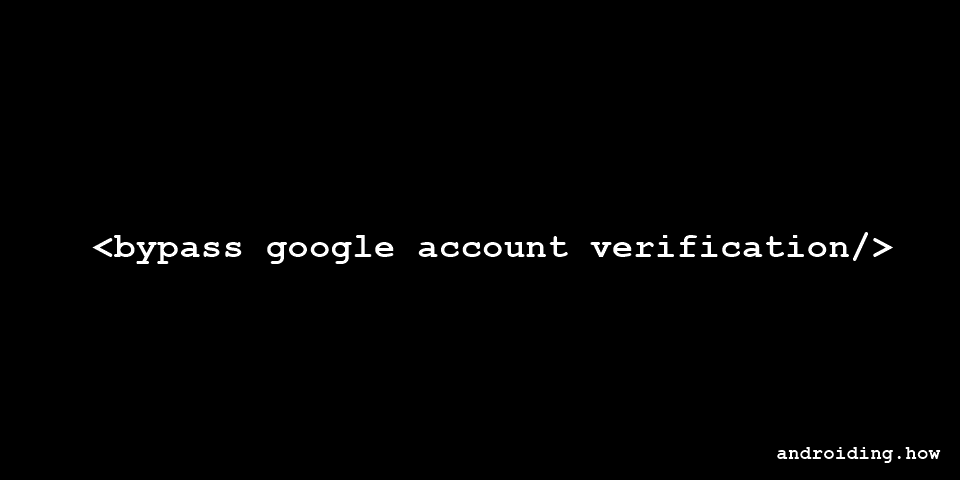Как да активирам или деактивирам разделен екран на Android
Опитвали ли сте някога да използвате разделен екран на Android? Когато работите от вкъщи, има най-добрия шанс да използвате друг екран, за да свършите нещата. Просто искате да имате отворени много източници, които не могат да работят перфектно без втори дисплей. Също така, едно и също нещо може да се случи, когато използвате смартфон.
Разбира се, искате да изпълнявате много задачи на мобилния си телефон. Особено когато се опитвате да се обърнете към текстово съобщение за код или просто издърпате тази парола за поща, за да влезете в приложение на мобилното си устройство. И така, как да активирате разделения екран на Android? Продължете да четете, за да научите как да активирате или деактивирате разделен екран.
Чрез разрешаването на многозадачност с разделен екран можете да правите неща като сравняване на характеристиките и спецификациите на два телефона. По този начин можете да планирате кой от смартфоните на Samsung най-накрая ще бъде ваш, без да превключвате между разделите.
как да инсталирате покемон отидете на bluestacks
Важно: Стъпките в това ръководство се отнасят за складови телефони с Android, като телефони Samsung с Android от Android модел 7.0 и по-нови, Google Pixel.
Как да активирам разделен екран на склад Android
Лесно е да активирате опцията за разделен екран на предварителния модел на стокови телефони с Android. На по-старите модели Android (преди 7.0) имаше много допълнителни стъпки за постигане на това.

На по-късния модел на Android обаче това е много проста задача. Освен това работи с някои приложения на трети страни и се нуждае от минимални стъпки за постигане на целта на мултитаскинг като професионалист.
Етап 1:
Насочете се към Приложения меню и изберете всяко приложение по ваш избор. За този случай ние избираме Настройки.
Стъпка 2:
След това натиснете и задръжте средния бутон за навигация под вашето устройство, когато плъзнете нагоре. В някои устройства може да има физически бутон, но на най-новите устройства това е цифров бутон.
Стъпка 3:
Всеки път, когато плъзнете нагоре, прозорецът Настройки ще подчертае. Просто изберете Настройки . Появяват се опциите за информация за приложението или разделен екран. След това натиснете Разделен екран .
Стъпка 4:
Първото ви приложение ще бъде показано в горната част на екрана. Под екрана изберете второто приложение, което искате да използвате в режим на разделен екран.
Стъпка 5:
Отваря се друг прозорец, за да можете след това да видите два прозореца един до друг или отгоре под вашия дисплей. Сега трябва да имате възможност да се движите свободно и да изпълнявате много задачи между двата прозореца.
Как да деактивирам разделен екран на склад Android
След като мултитаскингът завърши с разделен екран или многопрозорец, той е незабавен и лесен за преместване на вашето устройство на един екран отново.
В прозореца с разделен екран просто щракнете и задръжте централната черна лента, премествайки двата екрана и се придвижете по посока на дисплея, който вече не искате да използвате.
Тъй като ще затвори това приложение, което ви позволява да продължите да използвате другата програма като основно приложение.
Как да използвам разделен екран на Samsung Android
Генериране на резултатите на a Samsung устройството е съвсем идентично със стоковите модели, тъй като вие също трябва да следвате същите стъпки.

Важно: Ако искате да използвате разделения екран Multi-Window в пейзажен режим. Тогава запомни Самообръщащ се е активиран и просто завъртете мобилния си хоризонтално, докато сте в изглед с разделен екран.
Етап 1:
Първоначално ще искате да получите достъп до наскоро отворените си приложения, след като натиснете Скорошни бутон вляво от У дома бутон.
Стъпка 2:
Във вашия Наскоро използвани приложения, просто докоснете икона на приложение за първото приложение, което искате да използвате в режим на разделен екран. Той се намира в горната част, в центъра на картата с приложения, която се показва във вашата Наскоро използвани приложения.
Стъпка 3:
Използвайки менюто, което се показва, просто изберете Отваряне в изглед на разделен екран опция, ако е налична за това приложение.
Забележка: Не всички приложения са налични за режим на разделен екран. Всеки път, когато щракнете върху икона на приложение и опцията за Отваряне в изглед с разделен екран не може да се появи. Тогава изборът на разделен екран не е наличен и искате да използвате приложението в режим на цял екран.
как да корен z981
Стъпка 4:
След това изберете другото приложение, което искате да отворите в Скорошни настроики. Или можете да изберете друго приложение от Списък с приложения .
Стъпка 5:
Ако е работило правилно, другото приложение просто се показва директно под първото отворено приложение и има равно разстояние на екрана на дисплея.
Как даДеактивирайтеРазделен екран включенSamsung Android
След успешно използване на опцията за разделен екран на Samsung Android. Мигновено и лесно е да върнете отново устройството си на един екран.
В прозореца с разделен екран просто щракнете и задръжте централната лента за разделяне и я плъзнете по посока на дисплея, който вече не искате да използвате.
Това затваря това приложение, което ви позволява да продължите да използвате другото в режим на цял екран.
Бъдете по-внимателни със разделен екран на Android
Няма много сложност при многозадачността и може да бъде доста лесен процес за постигане на разделен екран на Android, когато приложенията, които се опитвате да използвате, го активират. Някои програми не могат да се изпълняват в изглед с разделен екран. Например, игрите искат изглед на цял екран и пълни ресурси на устройството да работят успешно.
Приложения, които не позволяват разделен екран да се показва за всеки отделен случай. Много приложения, които се доставят с вашето устройство или за други цели, трябва да работят, като се използват стъпките, дадени по-горе.
Заключение:
Ето всичко за активиране на разделен екран на Android. Можете лесно да преглеждате две приложения едновременно, което спестява време. Удивителната функция работи независимо дали я използвате в портретен режим.
караоке аддон за коди
Смятате ли, че функцията за многозадачност с разделен екран е от съществено значение? Не забравяйте да споделите вашите мисли и предложения в коментарите по-долу.
Дотогава! Мир навън
Прочетете също: